Панель инструментов в окне "Материалы" |
  
|
Для просмотра или редактирования свойств материала необходимо выбрать материал (в списке материалов текущей модели или в библиотеке) и нажать кнопку Показать окно свойств материала ![]() в верхней части окна, или просто
в верхней части окна, или просто ![]()
![]() . Дальнейшее поведение системы зависит от состояния окна Материалы. Если оно пристыковано к одной из границ рабочего окна T-FLEX CAD, то откроется отдельное окно диалога свойств выбранного материала.
. Дальнейшее поведение системы зависит от состояния окна Материалы. Если оно пристыковано к одной из границ рабочего окна T-FLEX CAD, то откроется отдельное окно диалога свойств выбранного материала.

Когда окно Материалы находится в плавающем состоянии, диалог свойств выбранного материала открывается в правой части самого окна Материалы. Скрыть диалог параметров можно повторным нажатием ![]() .
.
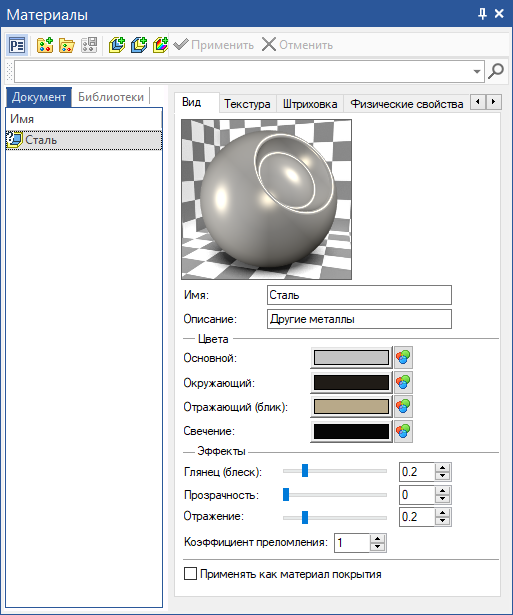
Кнопки Создать материал ![]() или Создать материал покрытия
или Создать материал покрытия ![]() позволяют создавать новый материал. Материал создается либо в текущей модели, либо в библиотеке доступной для чтения, в зависимости от того, где находится фокус пользователя.
позволяют создавать новый материал. Материал создается либо в текущей модели, либо в библиотеке доступной для чтения, в зависимости от того, где находится фокус пользователя.
Кнопка Создать материал на основе цвета ![]() позволяет создавать материал покрытия на основе цвета. После вызова команды появляется диалог выбора цвета из каталога цветов.
позволяет создавать материал покрытия на основе цвета. После вызова команды появляется диалог выбора цвета из каталога цветов.
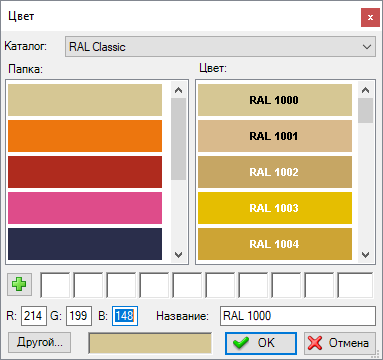
После выбора цвета из каталога новый материал получает то же название, что и выбранный цвет (например RAL 2000). После подтверждения выбора цвета, в текущей папке библиотеки материалов или модели создаётся материал покрытия с соответствующим названием и свойствами. Созданный материал покрытия имеет установленный флаг Применять как материал покрытия.
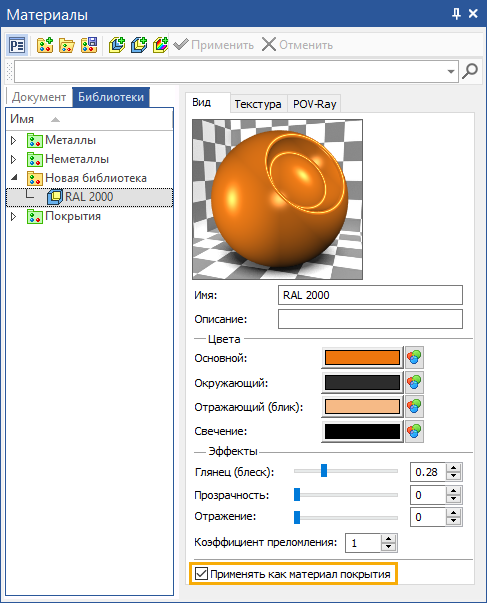
Для навигации по дереву материалов в диалоге управления материалами предусмотрена панель поиска. С ее помощью можно найти материал по названию или его части.
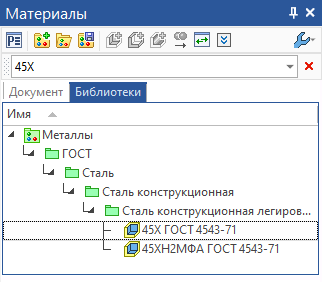
Для поиска пользователю необходимо ввести название материала в текстовое поле. После нажатия <Enter> или ![]() фокус дерева материалов установится на нужном материале. Введенное название материала, если такого еще не было, должно добавиться к списку в текстовом поле.
фокус дерева материалов установится на нужном материале. Введенное название материала, если такого еще не было, должно добавиться к списку в текстовом поле.
Кнопка Создать библиотеку ![]() позволяет создать новую пользовательскую библиотеку материалов. Если библиотека находится в какой-либо несистемной папке и ее можно редактировать, она выделяется желтой иконкой
позволяет создать новую пользовательскую библиотеку материалов. Если библиотека находится в какой-либо несистемной папке и ее можно редактировать, она выделяется желтой иконкой ![]() . Если же библиотека находится в системной папке, то она доступна только для чтения и отображается зеленой иконкой
. Если же библиотека находится в системной папке, то она доступна только для чтения и отображается зеленой иконкой ![]() . По умолчанию библиотеки материалов хранятся в папке ...\Program\MaterialLibrary. Если созданная библиотека была перемещена, изменена или удалена пользователем вне системы T-FLEX CAD, то при следующем за этими изменениями запуске системы в окне Материалы рядом с измененной библиотекой будет иконка
. По умолчанию библиотеки материалов хранятся в папке ...\Program\MaterialLibrary. Если созданная библиотека была перемещена, изменена или удалена пользователем вне системы T-FLEX CAD, то при следующем за этими изменениями запуске системы в окне Материалы рядом с измененной библиотекой будет иконка ![]() .
.
Кнопка Открыть библиотеку ![]() служит для открытия уже существующей библиотеки материалов, аналогично команде контекстного меню.
служит для открытия уже существующей библиотеки материалов, аналогично команде контекстного меню.
Кнопка Открыть справочник T-FLEX DOCs ![]() позволяет открыть справочник T-FLEX DOCs при наличии интеграции с T-FLEX DOCs (см. соответствующую главу документации T-FLEX DOCs).
позволяет открыть справочник T-FLEX DOCs при наличии интеграции с T-FLEX DOCs (см. соответствующую главу документации T-FLEX DOCs).
Кнопка Открыть библиотеку из T-FLEX DOCs ![]() позволяет открыть библиотеку из T-FLEX DOCs при наличии интеграции с T-FLEX DOCs (см. соответствующую главу документации T-FLEX DOCs)
позволяет открыть библиотеку из T-FLEX DOCs при наличии интеграции с T-FLEX DOCs (см. соответствующую главу документации T-FLEX DOCs)
Кнопка Сохранить изменения в библиотеках ![]() позволяет сохранить изменения, внесённые в библиотеки материалов. Это может быть добавление/удаление материала из библиотеки, изменение свойств любого библиотечного материала или изменение структуры библиотеки (например, создание в ней папок).
позволяет сохранить изменения, внесённые в библиотеки материалов. Это может быть добавление/удаление материала из библиотеки, изменение свойств любого библиотечного материала или изменение структуры библиотеки (например, создание в ней папок).
Кнопка Создать копию материала ![]() позволяет создать копию выбранного материала.
позволяет создать копию выбранного материала.
Кнопка Сопоставить материалы ![]() позволяет сопоставить материалы документа с материалами выбранной библиотеки. При нажатии кнопки открывается окно сопоставления материалов, в котором отображаются все материалы документа, библиотека-источник и название в библиотеке-источнике.
позволяет сопоставить материалы документа с материалами выбранной библиотеки. При нажатии кнопки открывается окно сопоставления материалов, в котором отображаются все материалы документа, библиотека-источник и название в библиотеке-источнике.
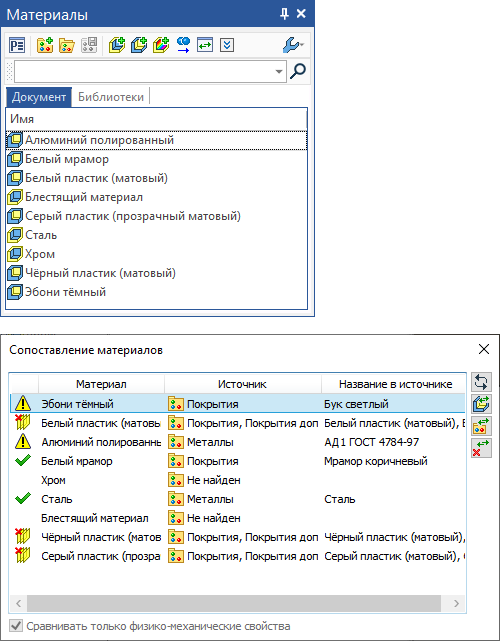
Иконка ![]() означает, что свойства текущего материала отличаются от свойств материала с аналогичным названием в библиотеке-источнике и их можно обновить.
означает, что свойства текущего материала отличаются от свойств материала с аналогичным названием в библиотеке-источнике и их можно обновить.
Иконка ![]() означает, что для материала найдено несколько материалов-источников с указанным названием, которые перечислены в колонке Название в источнике. В этом случае кнопка Обновить не будет иметь эффекта.
означает, что для материала найдено несколько материалов-источников с указанным названием, которые перечислены в колонке Название в источнике. В этом случае кнопка Обновить не будет иметь эффекта.
Иконка ![]() означает, что свойства текущего материала совпадают со свойствами материала-источника с аналогичным названием.
означает, что свойства текущего материала совпадают со свойствами материала-источника с аналогичным названием.
Если иконка отсутствует, значит связь с материала с источником не установлена.
Для материалов доступно четыре опции:
![]() - Обновить. Позволяет обновить материал в соответствии с исходным материалом в библиотеке-источнике.
- Обновить. Позволяет обновить материал в соответствии с исходным материалом в библиотеке-источнике.
![]() - Связать с материалом из библиотеки. Позволяет связать выбранный материал с любым материалом из библиотеки. При выборе опции открывается дополнительное окно с выбором материала. Доступна возможность выбрать материал из текущего документа, при условии, что этот материал имеет источник.
- Связать с материалом из библиотеки. Позволяет связать выбранный материал с любым материалом из библиотеки. При выборе опции открывается дополнительное окно с выбором материала. Доступна возможность выбрать материал из текущего документа, при условии, что этот материал имеет источник.
![]() - Связать с одинаковыми материалами из библиотеки. Позволяет связать материал с материалом с точно такими же свойствами из выбранной библиотеки.
- Связать с одинаковыми материалами из библиотеки. Позволяет связать материал с материалом с точно такими же свойствами из выбранной библиотеки.
![]() - Сбросить связь. Позволяет сбросить связь с источником.
- Сбросить связь. Позволяет сбросить связь с источником.
Подробнее о работе с библиотеками см. главу Библиотеки материалов.